Visual Studio er et uunnværlig verktøy for å jobbe effektivt i programvareutviklingens verden. Regelmessige oppdateringer er avgjørende for å sikre at du får de nyeste funksjonene og sikkerhetsforbedringene. I denne guiden skal jeg forklare hvordan du oppdaterer modulene i Visual Studio via brukergrensesnittet. Følg stegene nøye for å sikre at systemet ditt alltid er oppdatert.
Viktige funn
- Regelmessige oppdateringer er viktige for sikkerhet og funkcjonalitet.
- Oppdateringsprosessen er enkel og initieres via varslingsfeltet i Visual Studio.
- Etter oppdateringen kan du fortsette arbeidet ditt umiddelbart.
Trinn-for-trinn-guide
Åpne Visual Studio
Start Visual Studio. Det er viktig at du arbeider i hovedvinduet for å se oppdateringsvarsler. Vanligvis åpner du Visual Studio via skrivebordsikonet eller startmenyen.
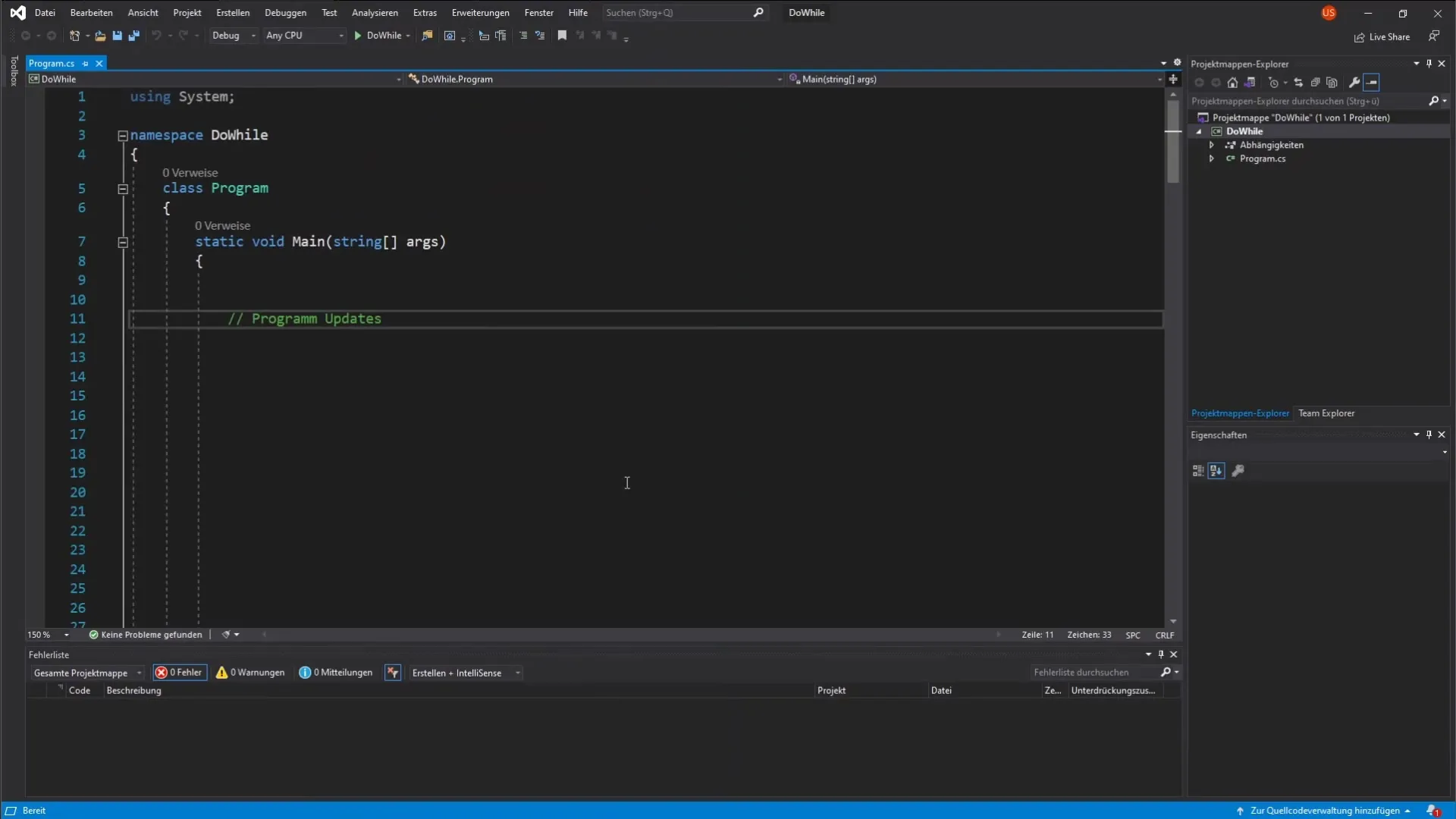
Finne varslingsklokken
Se på brukergrensesnittet. Nede til høyre er det en klokke. Vanligvis sees klokken i sin grunnleggende form, men når oppdateringer er tilgjengelige, er den fremhevet med en rød prik som angir antallet tilgjengelige oppdateringer.
Klikke på klokken
Klikk på klokken. Dette åpner en meny der varsler vises. Her kan du se hvilken oppdatering som er tilgjengelig for programmet ditt. Det er viktig at du er oppmerksom på disse varslene for å holde verktøyet ditt oppdatert.
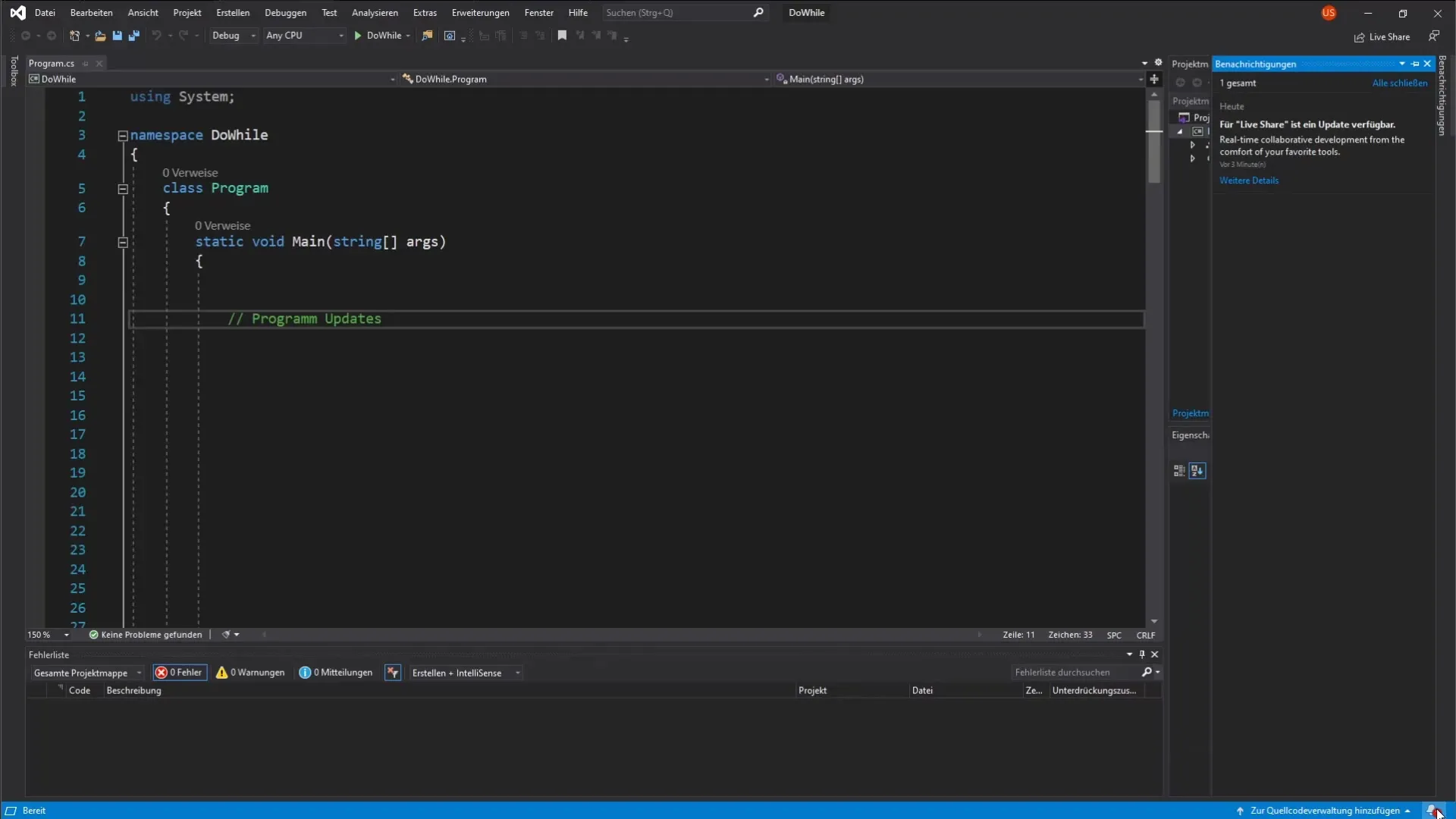
Se oppdateringsdetaljer
Så snart varslingsvinduet er åpnet, klikker du på "Flere detaljer". Et nytt vindu vil vises, der tilgjengelige oppdateringer er oppført. Dette steget er viktig for å avgjøre om du vil bruke oppdateringen umiddelbart eller hente mer informasjon.
Velge oppdatering eller oppdatere alt
I dette vinduet kan du velge om du bare vil installere den aktuelle oppdateringen eller flere oppdateringer. Du har også muligheten til å oppdatere alle tilgjengelige oppdateringer samtidig. For denne guiden klikker du på "Oppdater alt" for å installere alle oppdateringer i ett steg.
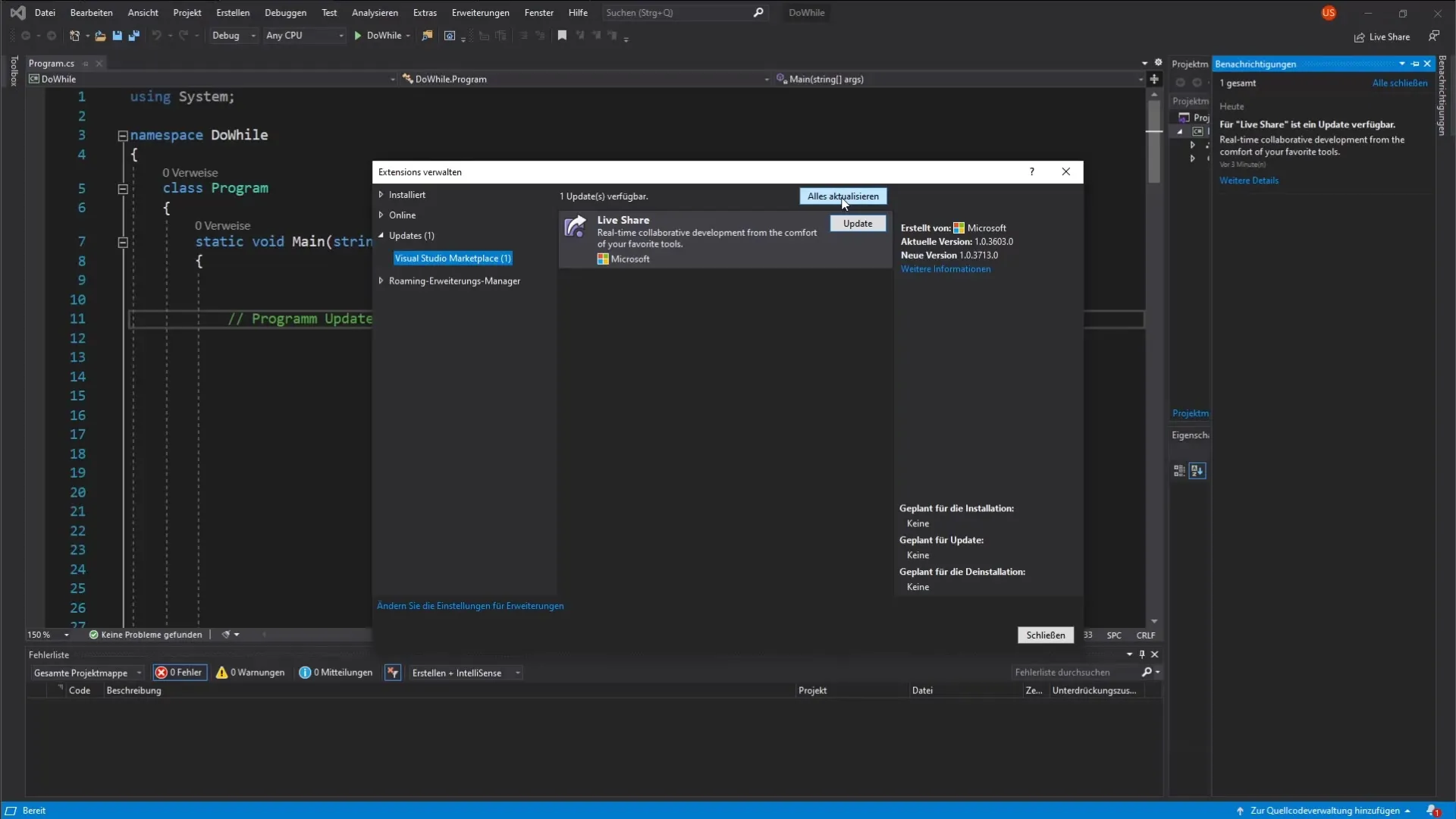
Bekreft oppdateringen
Etter å ha klikket på "Oppdater alt" vil du bli bedt om å bekrefte om du er sikker på at du vil utføre oppdateringen. Klikk på "OK" for å starte prosessen. Dette steget er avgjørende for å sikre at du faktisk ønsker å igangsette oppdateringen og at ingen viktige endringer overses.
Nedlasting og installasjon
Visual Studio begynner nå å laste ned de nødvendige filene. Dette kan ta noen sekunder. Hold øye med skjermen nederst i prosessen for å sikre at endringene blir korrekt anvendt.
Avslutte Visual Studio
Når nedlastingen er fullført, lukk Visual Studio helt. Dette er nødvendig for å sikre at installasjonsprogrammet kan aktiveres riktig og at alle endringer kan gjennomføres.
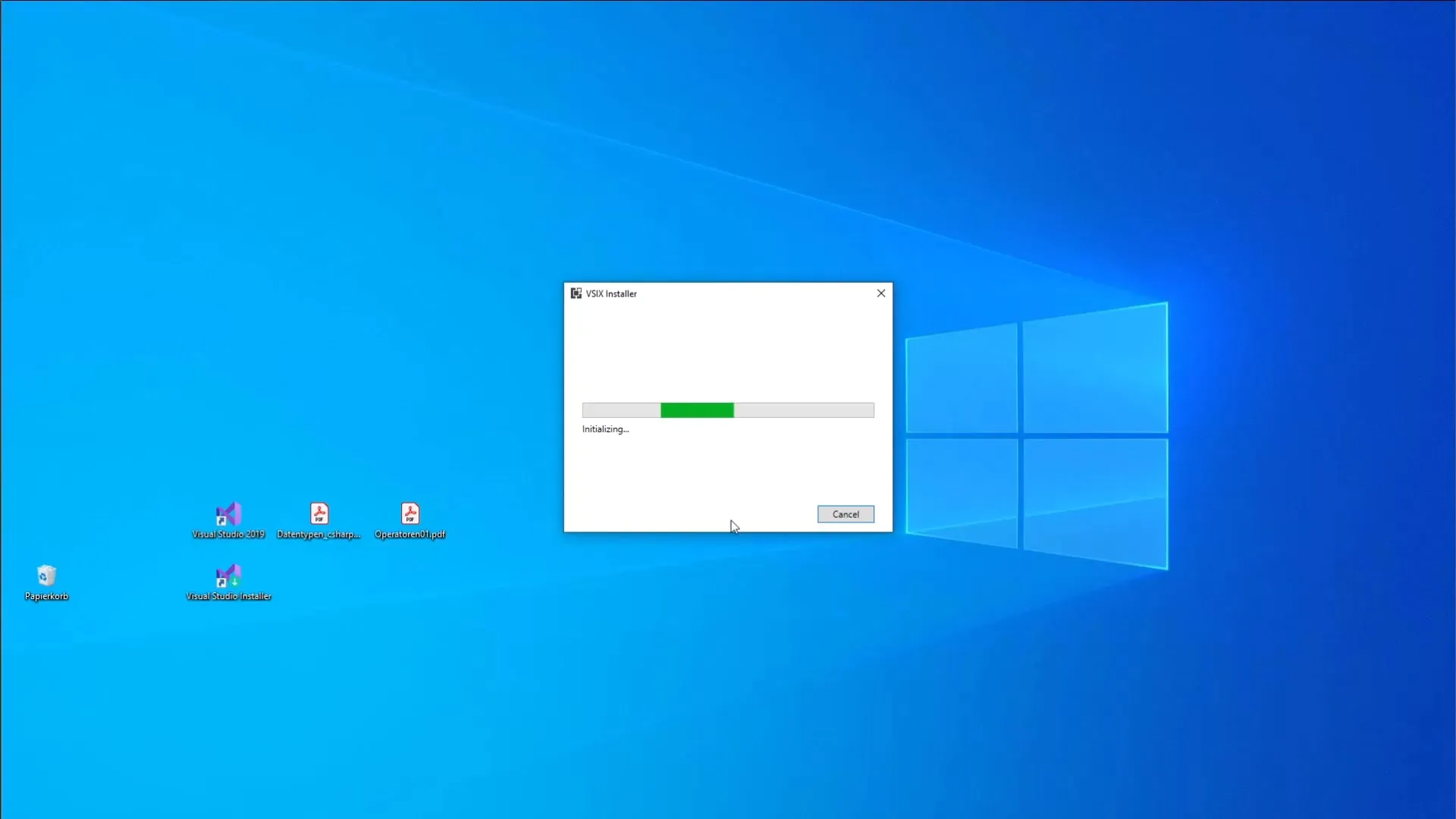
Aktivere installasjonsprogrammet
Etter å ha lukket Visual Studio, vil installasjonsprogrammet starte automatisk. Sørg for at du er klar når installasjonsprogrammet initieres. Noen ganger blir du bedt om å bekrefte om du vil fortsette med endringene. Bekreft med "Ja".
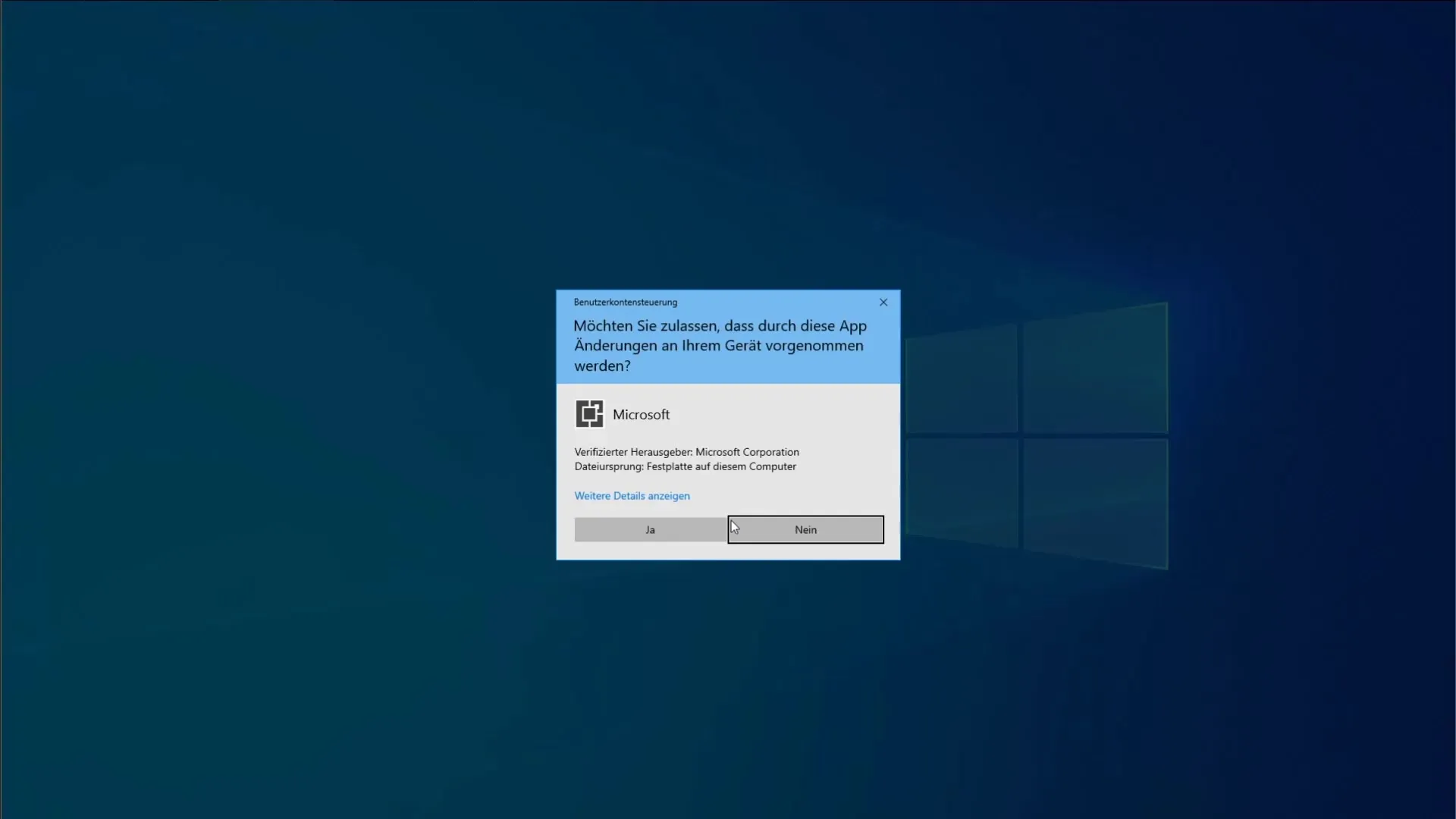
Fullføre installasjonen
Det vil nå bli vist at alle nødvendige oppdateringer og tillegg allerede er installert. Klikk bare på "OK" for å fullføre installasjonen. Dette betyr at modulene nå er oppdaterte og at du er klar til å fortsette med prosjektet ditt.
Starte Visual Studio på nytt
Start Visual Studio på nytt. Hvis alt er installert riktig, skal den røde varselsmarkeringen på klokken ikke lenger være synlig. Det betyr at programmet ditt har blitt oppdatert med suksess og at de nyeste funksjonene nå er tilgjengelige.
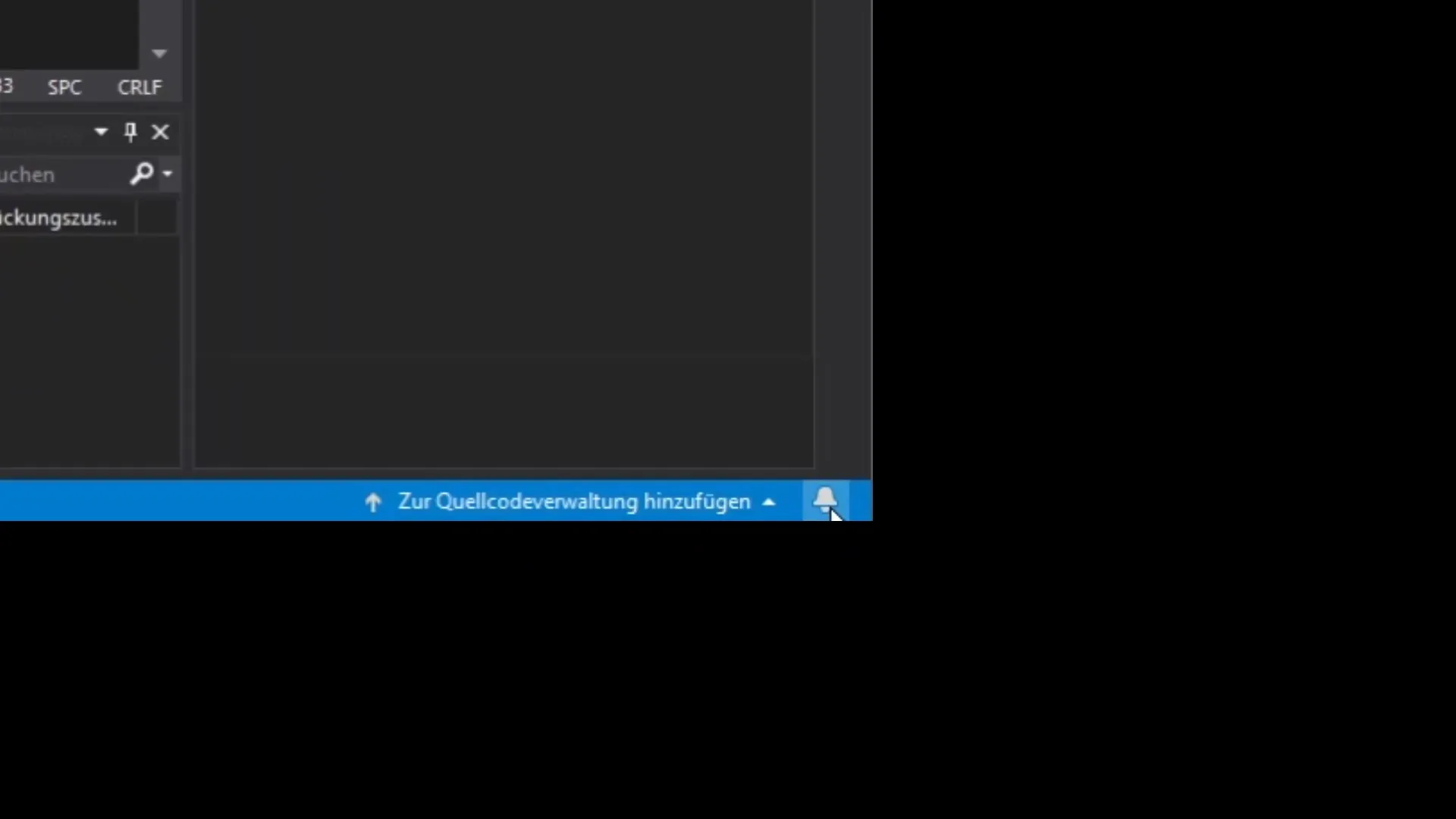
Oppsummering – Utføre moduloppdateringer i Visual Studio
Å utføre moduloppdateringer i Visual Studio er en ukomplisert prosess som legger stor vekt på aktualitet. Husk alltid å sjekke for oppdateringer regelmessig for å kunne jobbe med de nyeste funksjonene og sikkerhetsstandardene.
Vanlige spørsmål
Hvor ofte bør oppdateringer utføres i Visual Studio?Det anbefales å installere oppdateringer regelmessig for å sikre at alle sikkerhetshull er tettet.
Er det noen risikoer ved installasjon av oppdateringer?Generelt er oppdateringer sikre, men det er alltid en liten risiko for at inkompatible endringer kan oppstå i eksisterende prosjekter.
Kan jeg hoppe over oppdateringer?Ja, du kan manuelt velge hvilke oppdateringer du vil installere, men det er tilrådelig å gjennomføre alle viktige oppdateringer.


